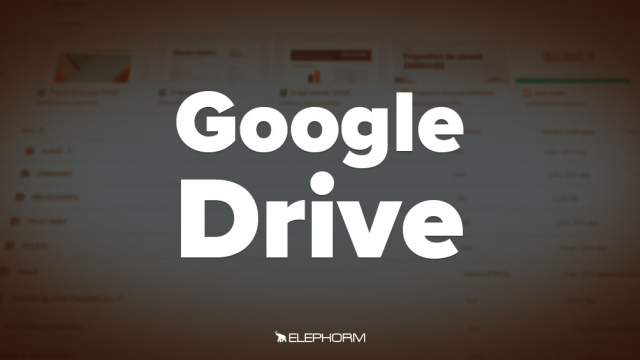Détails de la leçon
Description de la leçon
Dans cette vidéo, nous vous guidons à travers les réglages essentiels de Google Drive pour en optimiser l'usage. Nous aborderons comment activer le mode hors connexion, ajuster l'affichage de vos fichiers et configurer les notifications. En utilisant des raccourcis clavier pour gérer vos fichiers plus efficacement, vous découvrirez des fonctionnalités peu connues comme la conversion automatique des fichiers Office au format Google. Nous vous montrerons aussi comment personnaliser la densité de vos éléments dans Drive pour une meilleure ergonomie. Enfin, nous traiterons des options de notification, pour que vous puissiez choisir entre des notifications par email ou directement dans votre navigateur. À la fin de la vidéo, nous vous encourageons à vérifier et paramétrer vos propres réglages pour une expérience optimisée.
Objectifs de cette leçon
Les objectifs de cette vidéo sont :
- Apprendre à activer le mode hors connexion.
- Découvrir comment ajuster l'affichage des fichiers.
- Configurer les notifications et gérer les paramètres de conversion automatique.
Prérequis pour cette leçon
Pour suivre cette vidéo, il est utile de posséder :
- Une connaissance de base de Google Drive.
- L'accès à un navigateur Chrome pour utiliser certaines fonctionnalités.
Métiers concernés
Les professionnels qui bénéficieraient de cette vidéo incluent :
- Les gestionnaires de projet utilisant Google Drive pour coordonner les équipes.
- Les enseignants et étudiants pour un accès optimisé aux supports numériques.
Alternatives et ressources
Pour ceux qui cherchent des alternatives, pensez à des outils de stockage comme OneDrive ou Dropbox, qui offrent aussi des options de modes hors connexion et de notifications personnalisables.